在日常生活中,我们经常使用手机QQ进行聊天沟通,但有时候我们可能不希望在电脑上显示我们的聊天记录,那么如何设置手机QQ的聊天记录不在电脑上显示呢?这个问题困扰着许多用户。在这篇文章中我将分享一些方法和技巧,教你如何让手机QQ的聊天记录不上电脑上。让我们一起来探讨这个问题,找到解决的办法。
如何设置手机QQ聊天记录不在电脑显示
具体步骤:
1.首先打开电脑版本的QQ,找到主面板上的设置按钮,如图所示。设置在主面板的左下方。
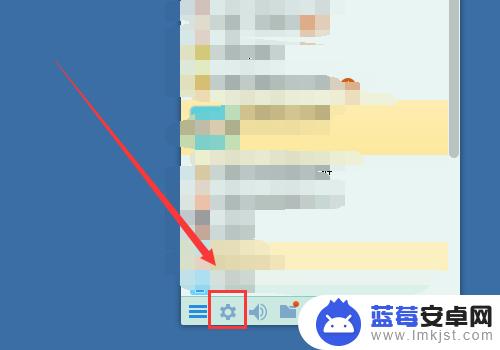
2.用鼠标左键单击打开控制面板的设置,会随之跳出来一个系统设置的按钮。很多QQ的相关设置都要用到。
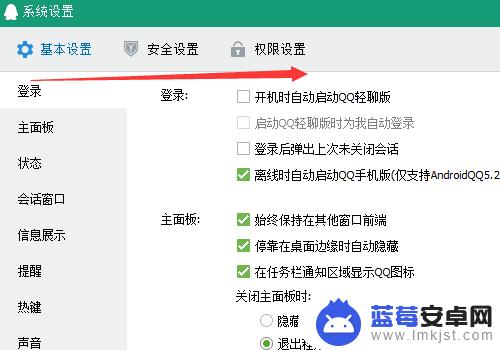
3.这时我们需要在系统设置里面由基本设置切换到安全设置,这样就可以找到设置消息同步的选项了。如图。
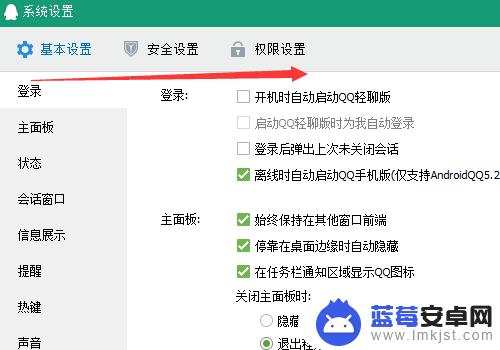
4.同样是在安全设置里,需要把密码切换到消息记录那里。也就是直接找到消息记录,如图。
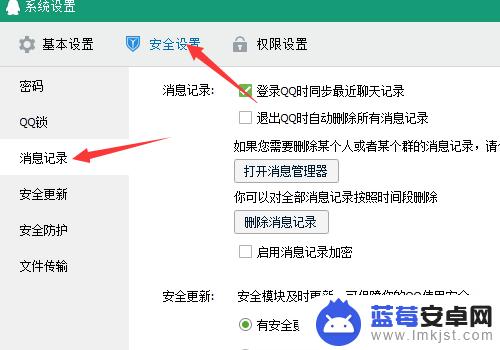
5.在消息记录的上方的设置选项中找到登录QQ时同步最新聊天记录。并把前面的够去掉。
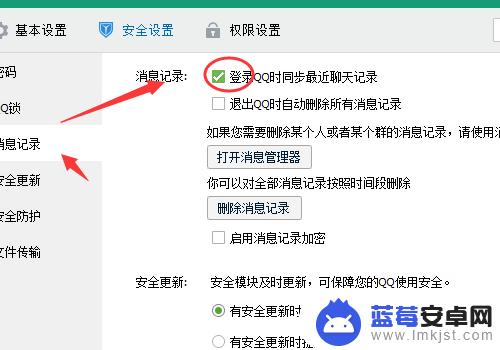
6.在消息记录里面进行设置,不是在消息展示里面设置。如果设置错了,就不会起作用的。
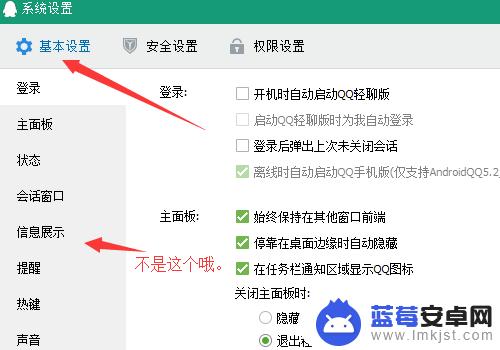
7.为了让我们的电脑更方便更快捷,占用很少的内存。可以设置退出QQ时自动删除所有QQ聊天记录,点击勾选就可以了。
以上就是如何让手机QQ的聊天记录不保存到电脑上的全部内容,如果您需要,您可以按照小编的步骤进行操作,希望对大家有所帮助。












